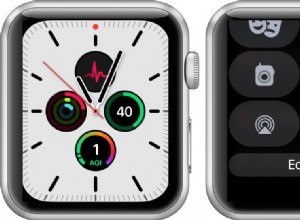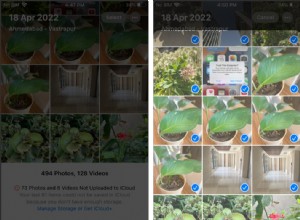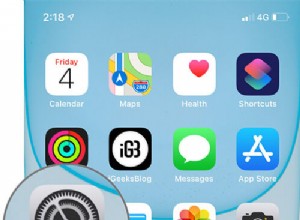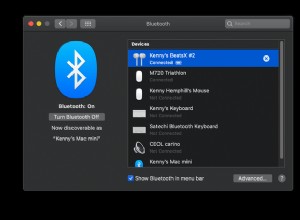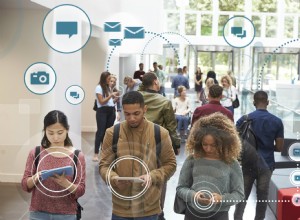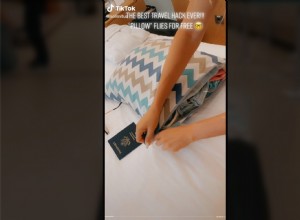يجعل التخزين السحابي مشاركة الملفات والوصول إليها أسهل بكثير من التقليدية ، لذا فإن شعبيتها المتزايدة لا ينبغي أن تكون مفاجأة. طالما لديك اتصال ثابت بالإنترنت ، يمكنك الوصول إلى بياناتك في أي مكان في العالم ، ولا داعي للقلق بشأن الجهاز الذي تستخدمه. يستخدم الأشخاص والشركات على حدٍ سواء هذه الخدمات يوميًا في السياقات الشخصية والمهنية.
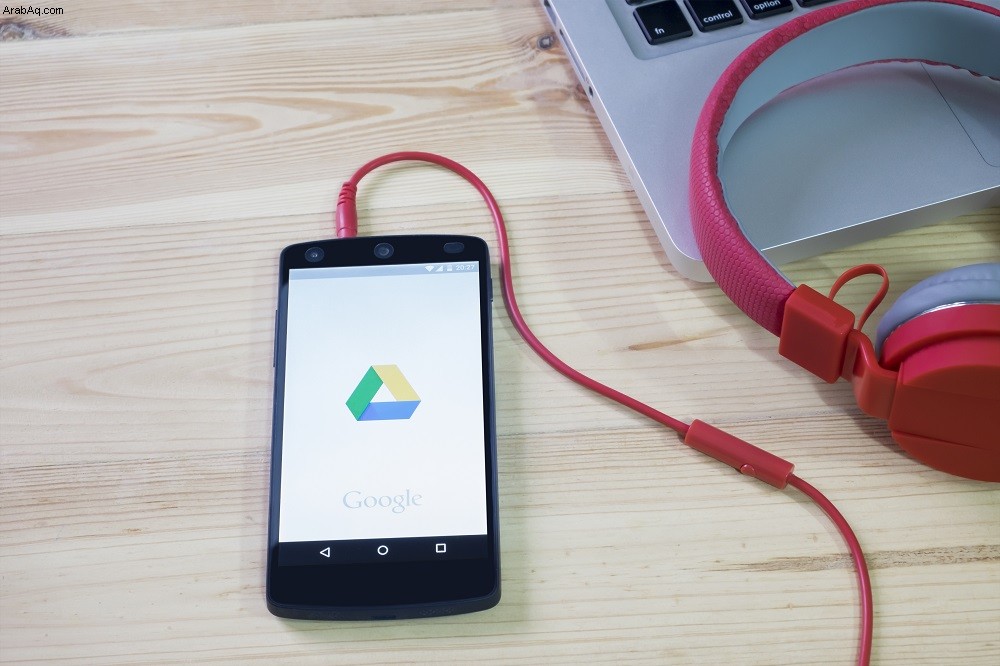
يعد Google Drive أحد أكثر خيارات التخزين السحابية شيوعًا المتاحة اليوم. هذا يرجع جزئيًا إلى حقيقة أنه مجاني وسهل الاستخدام. ومع ذلك ، هذا لا يعني أن Google Drive خالٍ من المشكلات الفريدة. تعد سرعات التنزيل والتحميل البطيئة مشكلة شائعة ، ولكن يمكن عادةً إصلاح ذلك في بضع خطوات فقط. ستوجهك هذه المقالة عبر مجموعة من الحلول المحتملة.
زيادة سرعة تحميل Google Drive
هناك عدد من الحلول التي يمكن أن تساعدك على زيادة سرعة التحميل. ستغطي هذه المقالة الحلول الشائعة والبسيطة ، بالإضافة إلى خيار تقني أكثر تعمقًا. ضع في اعتبارك أن هذه الأساليب ستؤثر أيضًا على سرعة تنزيل Google Drive.
القيادة على سطح المكتب
يعد Google Drive لسطح المكتب أكثر بساطة مما كان عليه قبل بضع سنوات ؛ إنه يعمل فقط كمجلد تخزين سحابي ، ويتم الوصول إليه بنفس الطريقة التي تصل بها إلى مجلد التخزين الفعلي على محرك الأقراص الثابتة. لسوء الحظ ، يحتوي Desktop Google Drive نفسه على خيارات قليلة جدًا فيما يتعلق بالإعدادات والتفضيلات. أدخل النسخ الاحتياطي و Drive من Google.
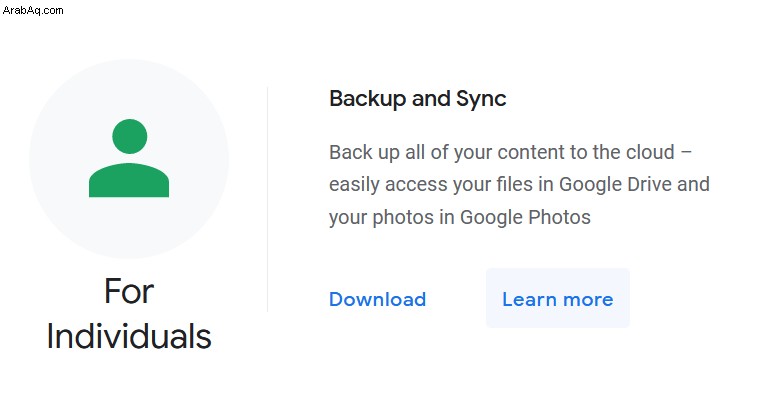
تم إصدار Back Up and Sync في عام 2017 ، وهو تطبيق وخدمة مقدمة من Google تتيح لك إجراء نسخ احتياطي تلقائي لأي ملفات مطلوبة إلى Google Drive. في حين أن Google Drive نفسه لا يحتوي على العديد من الخيارات فيما يتعلق بالتفضيلات والإعدادات ، فإن النسخ الاحتياطي والمزامنة لديه تفضيلات يمكنك ضبطها والتي قد تؤثر على سرعة التحميل / التنزيل ؛ حدود سرعة التحميل والتنزيل. اتخذ الخطوات التالية لضبط حدود سرعة التحميل والتنزيل من خلال النسخ الاحتياطي والمزامنة:
- انقر على النسخ الاحتياطي والمزامنة أيقونة (سحابة صغيرة) على شريط المهام ؛ يجب أن يفتح هذا نافذة صغيرة تعرض عمليات تحميل محرك google الأخيرة. انقر على رمز الترس (الإعدادات) وحدد التفضيلات
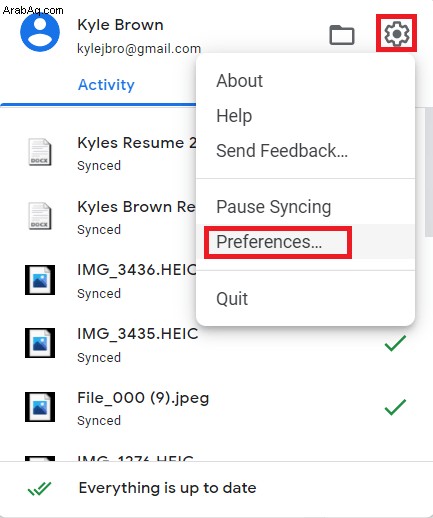
- أسفل صفحة التفضيلات ، حدد إعدادات الشبكة .
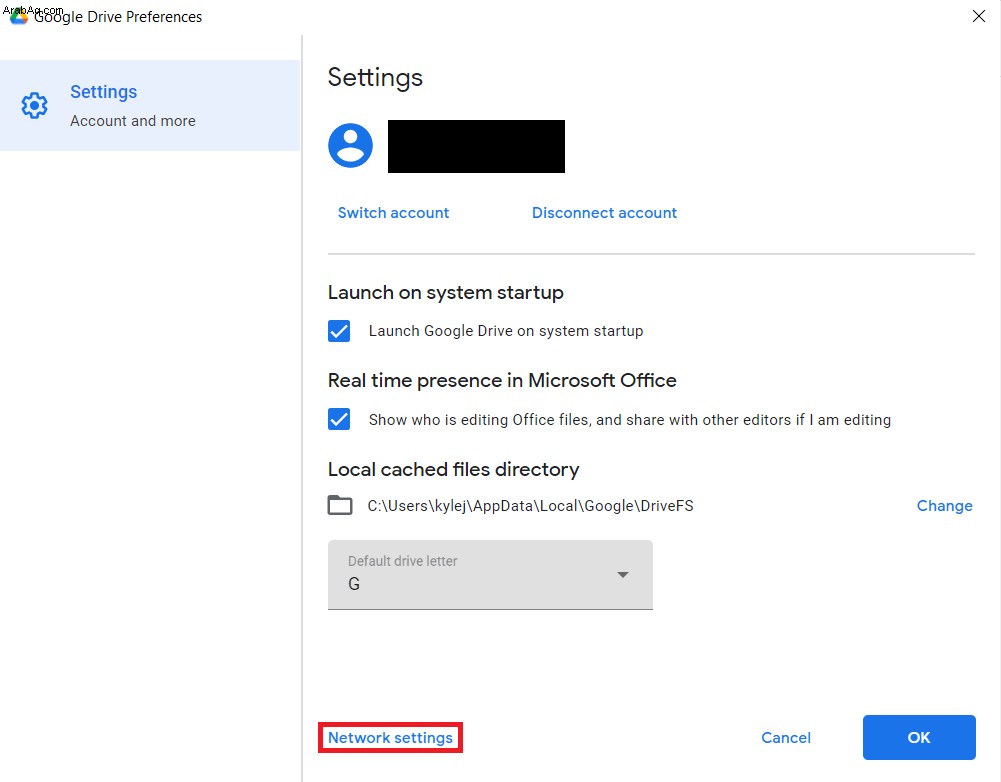
- ضمن إعدادات الخادم الوكيل ، تأكد من أن لديك " اكتشاف تلقائي " المحدد.
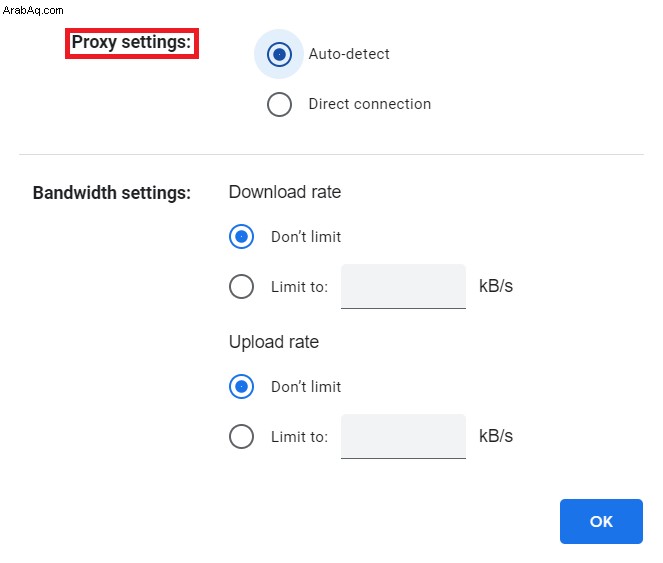
- ضمن إعدادات Bandwith ، تأكد من أن لديك " لا تحد "المحدد لكل من معدل التنزيل ومعدل التحميل.
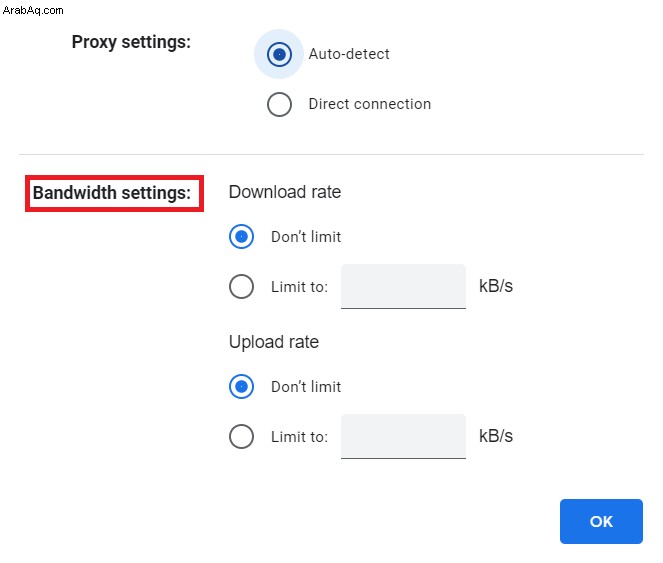
Drive على متصفح الويب
أثناء استخدام محرك جوجل على متصفح الويب الخاص بك ، يمكن أن يصبح المتصفح نفسه محملاً بشكل زائد. في بعض الحالات ، كل ما عليك فعله لتحسين سرعة التنزيل والتحميل هو تفريغ بعض الذاكرة.
مسح ذاكرة التخزين المؤقت للمتصفح
أنت تجعل متصفحك أكثر كفاءة عن طريق تنظيف ذاكرة التخزين المؤقت ، مما يؤدي إلى تحرير الكثير من الذاكرة. اتبع هذه الخطوات لمسح ذاكرة التخزين المؤقت:
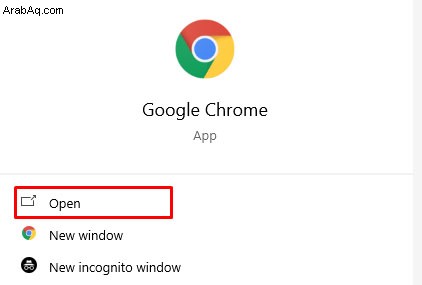
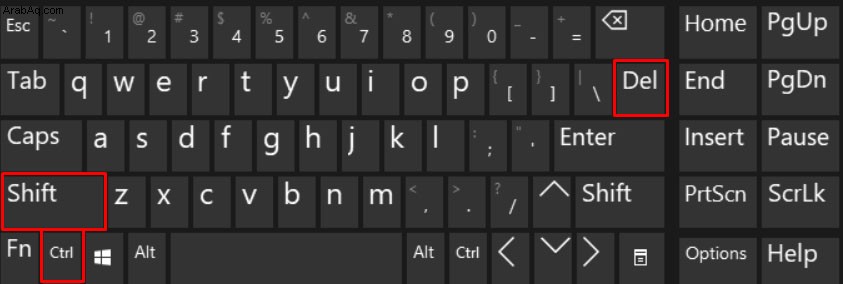
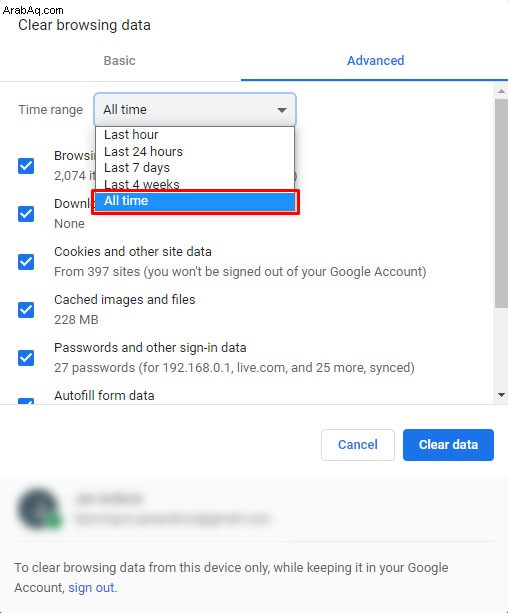
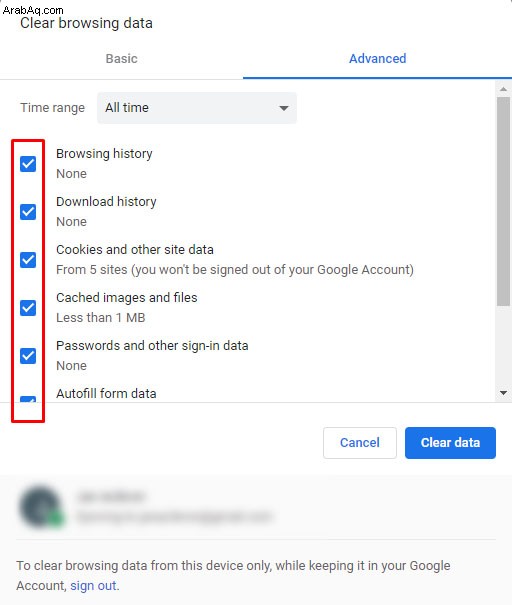
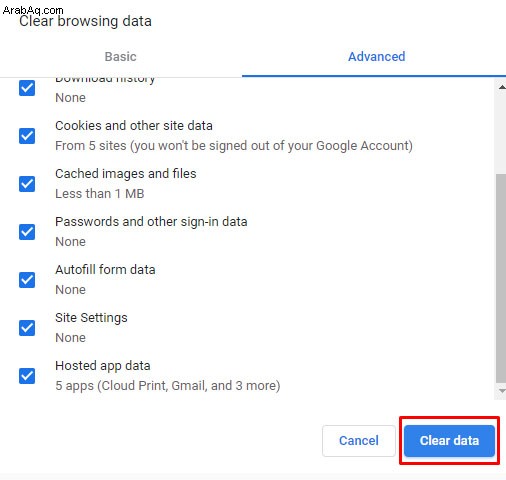
إذا كنت ترغب في حفظ كلمات المرور المخزنة ، وملء بيانات النموذج تلقائيًا ، وما إلى ذلك ، فتأكد من ترك هذه المربعات بدون تحديد أثناء محو البيانات من متصفح الويب الخاص بك. لا يتطلب حفظ كلمات المرور وملء بيانات النموذج تلقائيًا قدرًا كبيرًا من الذاكرة ، وبالتالي لا ينبغي أن يؤثر على سرعات التحميل / التنزيل لديك كثيرًا.
استخدام تسريع الأجهزة على Google Chrome
هذه الطريقة مخصصة لأولئك الذين يستخدمون خدمة Google Drive السحابية على وجه التحديد على Google Chrome. الخطوات بسيطة للغاية.
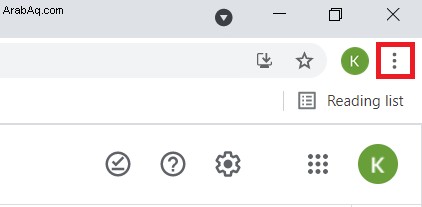
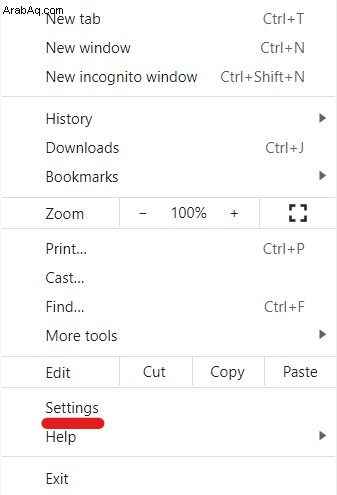
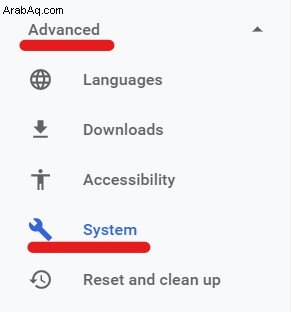
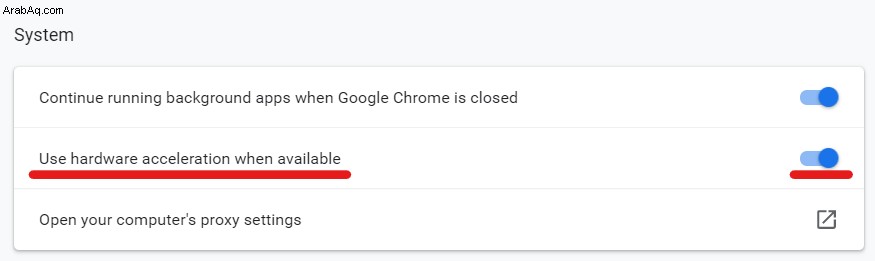
حلول محركات الأقراص العامة
يمكن أن تساعدك الحلول التالية على أي جهاز تستخدم Google Drive عليه أثناء الاتصال بشبكة Wifi ، بما في ذلك إصدارات سطح المكتب والمتصفح والجوال.
تحديد مصدر عنق زجاجة النطاق الترددي
من أفضل الطرق لتسريع تحميل Google Drive تحديد سبب بطئه في المقام الأول. سواء كنت تستخدم جهازًا محمولاً أو جهاز كمبيوتر ، فإن إجراء اختبار السرعة سيمنحك فكرة عما إذا كان اتصال الإنترنت أو أجهزتك هو الذي يتسبب في بطء سرعات التحميل / التنزيل.
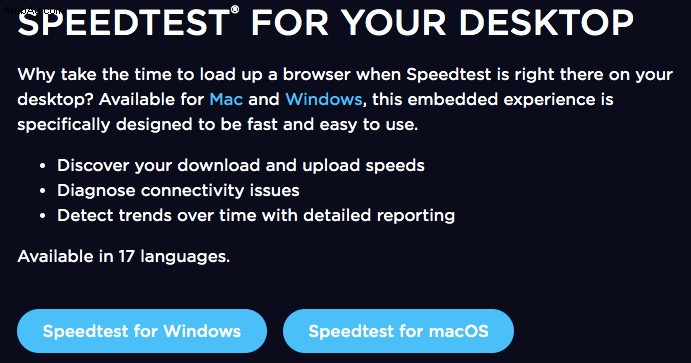
Speedtest® هي أداة ممتازة يجدها العديد من المستخدمين مفيدة في تحديد سرعات التحميل والتنزيل.
Speedtest متاح للتنزيل على أجهزة iOS و Android ، بالإضافة إلى إصدارات سطح المكتب. يتيح لك الحصول على قياس سريع ودقيق لسرعات التحميل والتنزيل. إذا لاحظت أن سرعات التحميل والتنزيل أقل بكثير مما تم الإعلان عنه من خلال موفر خدمة الإنترنت (مزود خدمة الإنترنت) ، فمن المستحسن الاتصال بمزود خدمة الإنترنت والاستفسار عن سبب عدم حصولك على السرعة الكاملة لأعلى / لأسفل. تدفع مقابل.
تكوين إعدادات LAN الخاصة بك
إذا كنت تستخدم الإنترنت عبر جهاز توجيه ، فيمكنك إعداد خيارات محددة يمكن أن تساعدك في سرعة التحميل والتنزيل على Google Drive. كل ما عليك فعله هو ضبط إعدادات LAN من لوحة التحكم.

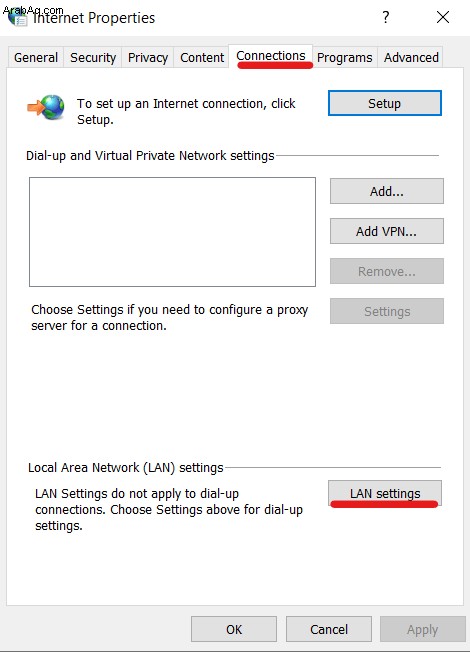
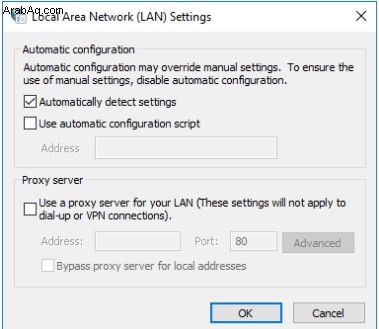
الحصول على التقنية
إذا كنت حقًا خبيرًا في التكنولوجيا ، فيمكنك دائمًا استخدام Rclone لتحميلات Google Drive أسرع. متوفر لأجهزة سطح المكتب (Linux و macOS و Windows) ، هذا البرنامج مجاني ومتوفر على GitHub.
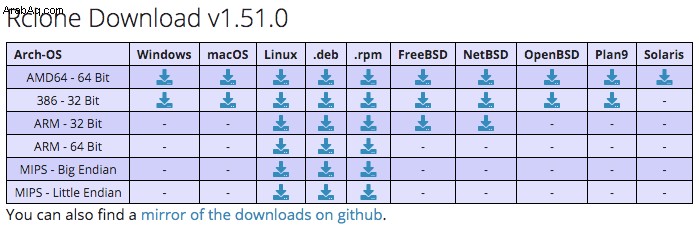
ستحتاج إلى فهم الأوامر والنصوص لسحب هذا الأمر ولكنه يزيد من سرعات الخدمات المستندة إلى السحابة مثل Google Drive و One Drive وحتى DropBox. سيتيح لك تطبيق التشفير على النسخ الاحتياطية أيضًا.
ابدأ بالتنزيل من مستعرض ويب ، واتبع الإرشادات الخاصة بإعداد أجهزة التحكم عن بُعد ، واضبط إعدادات النسخ الاحتياطي. يمكنك تحميل الملفات بكميات كبيرة مما يعني أن Rclone سيحقق سرعة تحميل أسرع.
استكشاف الأخطاء وإصلاحها
من المفيد أيضًا تحليل ما تحمّله. يجب أن يتم تحميل الملفات الأصغر بسرعة إلى حد ما بينما قد تستغرق الملفات الكبيرة بعض الوقت. ومن المثير للاهتمام ، أنك قد لا تلاحظ الملفات الإضافية التي يتم تحميلها تتسبب في إبطاء السرعات. إذا كان تحميل الكثير من المعلومات غير الضرورية ، فقد ترغب في ضبط إعدادات النسخ الاحتياطي في Google Drive
لحل سريع ، التحميل ببساطة من شبكة لاسلكية مختلفة في موقع مختلف (عادة ما تكون الشبكات الخاصة دائمًا أسرع من الشبكات العامة) أو إيقاف تشغيل Wifi على جهاز يدعم البيانات قد يساعد في سرعة التحميل إلى Google Drive.
المصدر الذي تستخدمه هو عامل آخر. إذا كنت تستخدم متصفح الويب وكان يعمل ببطء شديد ، فحاول التبديل إلى متصفح آخر. على سبيل المثال:إذا كنت تستخدم Chrome ، فجرّب Firefox أو أحد متصفحات الويب الأخف وزناً المتوفرة.
استمتع بسرعات تحميل أسرع في Google Drive
اختبر طرقًا مختلفة وراقب مدى تأثير التغييرات على سرعات التنزيل والتحميل على Google Drive. أبلغ العديد من المستخدمين أن سرعات التحميل تختلف باختلاف موقعهم ، وحجم الملفات ، والمصدر الذي يستخدمونه (متصفح الويب ، التطبيق ، بيانات الجوال ، wifi ، إلخ.).
إذا كنت تواجه مشكلات تتعلق بسرعات التحميل البطيئة ، فجرّب الحلول الواردة في هذه المقالة ؛ يجب أن تساعد في زيادة سرعتك ، أو على الأقل تضييق نطاق المشكلة الأساسية.
هل لديك أي نصائح أو حيل أو أسئلة تتعلق بزيادة سرعة التحميل على Google Drive؟ اسمحوا لنا أن نعرف في التعليقات أدناه.